Kao što je i sa svakim desktop ili mobilnim operativnim sustavom, s vremenom će performanse vašeg uređaja temeljenog na Android sustavu početi opadati. Mobilni operativni sustavi trebali bi biti brzi i lagani za korištenje i u skladu s našom potrebom za kretanjem.
Ako ste primijetili da je vaš Android uređaj postao sporiji nego inače, onda je vrijeme da malo poradite na održavanju, posebice ako ste preuzimali mnogo aplikacija sa Google Play trgovine. Oblak Znanja donosi vam deset bitnih savjeta kako bi povećali performanse vašeg Android uređaja.
SAVJET:Pročitajte naš članak Android aplikacije za školu i edukaciju
Sadržaj objave
- 1 1. Upoznajte svoj Android uređaj
- 2 2. Ažurirajte svoj Android uređaj
- 3 3. Uklonite neželjene aplikacije
- 4 4. Onemogućite nepotrebne aplikacije
- 5 5. Ažurirajte aplikacije
- 6 6. Koristite brzu memorijsku karticu
- 7 7. Imajte manje widgeta
- 8 8. Izbjegavajte animirane pozadinske slike
- 9 9. Isključite animacije
- 10 10. Zaustavite sinkronizaciju
1. Upoznajte svoj Android uređaj
Vrlo je važno upoznati i naučiti o sposobnostima i nedostacima vašeg pametnog telefona. Nemojte preopteretiti vaš pametni telefon s aplikacijama koje nepotrebno troše resurse i pogoršavaju njegove performanse.
2. Ažurirajte svoj Android uređaj
Ako niste ažurirali svoj Android telefon na najnoviji firmware, tada biste to trebali učiniti čim prije. Google donosi velika poboljšanja u svakom novom izdanju Android operativnog sustava, uključujući promjene koje osiguravaju stabilnost, veću brzinu i povezivost te druge nove mogućnosti koje su bolje prilagođene korisnicima.
Tablet uređaji danas mogu pokretati ICS i JellyBean verzije Android operativnog sustava. Kako bi bili sigurni da imate najnoviju verziju Android sustava ili je želite ažurirati pogledajte to pod Postavke (Settings) -> O telefonu (About phone) -> Online ažuriranje (System updates).
3. Uklonite neželjene aplikacije
Svaka aplikacija koju ste instalirali zauzima u telefonu određeni dio memorije i radi neke pozadinske procese. Koliko je više memorije zauzeto ili više pozadinskih procesa pokrenuto, vaš pametni telefon će postajati sve sporiji.
Naš savjet je da ne instalirate aplikacije koje ćete malo ili nimalo koristiti. Zadržite samo aplikacije koje su vam potrebne i koje svakodnevno koristite. Svaku aplikaciju možete onemogućiti ili deinstalirati.
Ako želite deinstalirati nepotrebnu aplikaciju, krenite redom pod Postavke (Settings) -> Aplikacije (Applications) -> Upravljanje aplikacijama (Manage applications) -> odaberite aplikaciju koju želite deinstalirati i pritisnite gumb Deinstaliraj (Uninstall).
Ukoliko imate aplikaciju koja zauzima mnogo prostora na telefonu, a želite je zadržati, možete je premjestiti na SD karticu pritiskom na gumb Premjesti na SD karticu (Move to SD card).
4. Onemogućite nepotrebne aplikacije
Performance assistant uveden je u ICS verziji Androida kako bi vam pomogao da onemogućite aplikacije koje ne koristite. Onemogućavanje aplikacija je različito od deinstalacije aplikacija. Kod deinstalacije aplikacija, podaci se brišu iz memorije vašeg telefona, dok kod onemogućavanja aplikacija one ostaju u telefonu. Onemogućene aplikacije ne prikazuju se na početnom zaslonu telefona ili ladici s aplikacijama, ali ih možete ponovno omogućiti kad god ih zatrebate.
5. Ažurirajte aplikacije
Trebali biste redovno ažurirati aplikacije koje su instalirane preko Google Play trgovine. Pokušajte instalirati ažuriranja čim se pojave u vašoj Google Play trgovini. U novoobjavljenim verzijama aplikacija programeri ispravljaju greške i dodaju nove opcije.
Nove aplikacije obično su bolje i brže te je manje vjerojatno da će srušiti vaš telefon. Kako biste ažurirali aplikacije u Google Play trgovini, prvo je morate otvoriti, a zatim pritisnite gumb za otvaranje izbornika opcija. Kada se otvori izbornik opcija pritisnite gumb Moje aplikacije (My apps) i dobit ćete popis svih aplikacija koje možete ažurirati.
6. Koristite brzu memorijsku karticu
Memorijska kartica je dodatni prostor za pohranu vaših podataka s pametnog telefona. Jeftiniji Android telefoni obično imaju mali unutarnji prostor za pohranu podataka, zbog ove karakteristike njihove performanse mogu se dodatno poboljšati korištenjem brze memorijske kartice velikog kapaciteta.
Kada kupujete memorijsku karticu za vaš telefon, uvijek gledajte koje je klase i kapaciteta. Preporučujemo da od trgovca zatražite memorijsku karticu minimalno klase 6 (class 6) ili klase 10 (class 10).
Memorijska kartica klase 10 imat će brzinu pisanja od minimalno 10 megabajta po sekundi, što znači da veća klasa nudi brže zapisivanje i čitanje sa kartice. Naš savjet je da se isplati uložiti u brzu i kvalitetnu memorijsku karticu, jer se ovime naravno povećavaju i performanse vašeg telefona.
7. Imajte manje widgeta
Widgeti nisu aplikacije koje se pokrenu samo jednom, već se oni stalno aktivni i rade u pozadini vašeg pametnog telefona. Neki korisnici koriste widgete za praćenje vremena, vijesti ili njihovih važnih datuma, dok drugi koriste widgete za brzi pristup WiFi, Bluetooth ili GPS postavkama. Oni imaju svoju svrhu, ali imajte na umu da mnogo widgeta na početnom zaslonu usporava performanse vašeg telefona.
8. Izbjegavajte animirane pozadinske slike
Vjerojatno obožavate Androidove animirane pozadinske slike koje imate na početnom zaslonu. Pametni telefoni dolaze sa raznim zadanim animiranim pozadinskim slikama, ali morate znate da žive pozadine koje su loše napravljene koriste više procesorskog vremena za svoje izvođenje i tako brže troše vašu bateriju. Svaki put kada aktivirate početni zaslon pokrećete i živu pozadinu, zato preporučujemo da za pozadinu početnog zaslona koristite sliku.
9. Isključite animacije
Pitate se koje animacije? Ako niste primijetili, vaš telefon zapravo kod prebacivanja s prozora na prozor koristi animaciju nestajanja prema van. Ove animacije prilikom čestog korištenja dodatno opterećuju procesor vašeg telefona i usporavaju njegovo korištenje. Kako biste isključili animacije pritisnite Postavke (Settings) -> Prikaz (Display) -> Animacija (Animation) -> Bez animacija (No animations).
10. Zaustavite sinkronizaciju
Sinkronizacija je vrlo dobra značajka koja sinkronizira vaše podatke s Googleovim poslužiteljima. Imajući sinkronizaciju možete dobiti obavijesti kada ste dobili novu poruku elektroničke pošte ili nove obavijesti aplikacija.
Kako biste isključili sinkronizaciju pritisnite Postavke (Settings) -> Računi i sinkronizacija (Accounts & sync) -> Automatska sinkornizacija (Auto-sync), ako želite isključiti cjelokupnu sinkronizaciju odznačite i opciju Pozadinski podaci (Background data).
Pritiskom na vaš račun, možete posebno odabrati što želite da se sinkronizira ili ako ste isključili sinkronizaciju možete ručno odabrati što želite sinkronizirati bilo kada zatrebate sinkronizaciju.


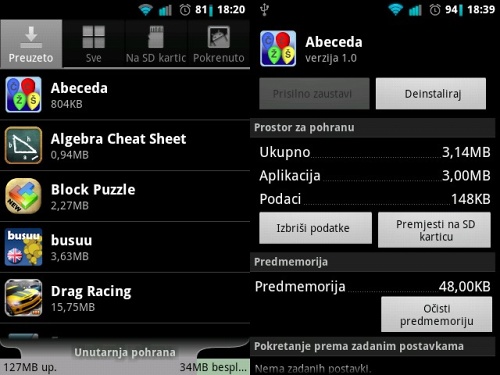



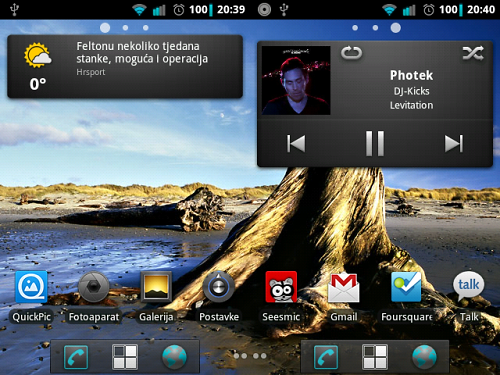



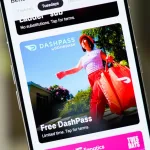




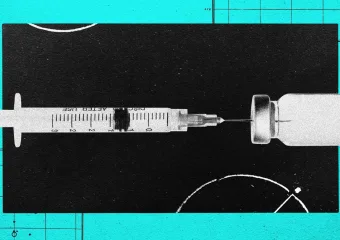
Eee kako da unaprjedim Android ?
Koristim Gooclever T76 tv i nemam te opcije za online nadogradnju, rjesenje?